Cách ghép đầu người này vào đầu người kia
Cách ghép đầu người này vào đầu người kia. Trong bài học đồ họa bằng phần mềm photoshop chúng ta có thể tạo ra những hình ảnh rất khác lạ. Sau đây tôi xin chia sẻ bài viết cách ghép đầu người này vào đầu người kia.
1.) Trước tiên bạn phải chuẩn bị 2 ảnh nguồn cần
ghép . Do trình độ xử lý của tôi không tốt nên tôi chỉ dám thực hành với 2 bức ảnh
trung bình thế này .

Hình 2
Hình 1
2.) Mở 2 bức ảnh ra bằng photoshop
3.) Bây giờ tôi muốn ghép khuôn mặt cô gái ở hình số
1 sang hình cô gái số 2 . Trước tiên : sử dụng phương pháp tách đối tượng ra khỏi
nền để tách phần đầu của cô gái H1 ra khỏi nền .
Có nhiều bạn sẽ hỏi : tại sao khôi tách khuôn mặt
thôi mà tách cả cái đầu , xin thưa là khi ta muốn ghép ảnh của ai đó thì việc
mái tóc của 2 ảnh cần ghép luôn không giống nhau , vì thế rất khó xử lý tôi khó
mà trình bày trong bài viết này , cho nên việc ghép luôn phần tóc là một giải
pháp tối ưu .
4.) Bước tiếp theo đó là sử dụng công cụ Clone Stam
Tool để chụp và xóa đi phần đầu của cô gái ở H.2.
5.) Bây giờ nhấn V đêểdụng công cụ MOVE sau đó tiến
hành kéo layer chứa phần đầu của cô gái ở H.1 sang H.2
6.) Kết quả sơ bộ ban đầu sẽ không giống và có thể rất
xấu . Từ bước này trở đi , đó mới chính là công việc của công đoạn ghép ảnh người
.
Khi ghép xong thì tôi thấy cô gái nghiêng đầu qua
bên phải trông không tự nhiên , và cái đầu hơi to so với thân hình , làn da ở
khuôn mặt không khớp màu với làn da ở thân hình cô gái , khi nhìn bức ảnh này ,
người ta sẽ phát hiện ra là hình ghép . Sau đây tôi tiến hành làm các biện pháp
sau để khắc phục những điều này .
7.) Trước tiên tôi sẽ cho đầu cô gái nghiêng sang
bên phải :
Vào Edit > Transform > Flip Horizoltal
8.) Để thu nhỏ đầu của cô gái và xoay chiều cho nó một
cách trực quan , tôi nhấn Ctrl+T sau đó cân chỉnh lại cái đầu . Bạn có thể cân
chỉnh theo ý mình .
9.) Do trong quá trình dùng công cụ Clone Stam Tool
để xóa đầu của cô gái H.2 , nên phần cổ của cô gái ở H.2 bị thiếu mất một phần
như các bạn thấy ở hình treê bước 8. Do đó tôi sẽ tiến hành nâng cao phần cổ của
cô gái này . Có thể dùng bất kỳ một biện pháp nào mà bạn biết để nâng phần cổ .
Tô dùng biện pháp sử dụng Lasso Tool (L) và Clone Stam Tool (S) để nâng phần cổ
.
Trước khi làm việc này thì hãy tắt con mắt của Layer
chứa cái đầu của cô gái ở hình 1.
10.) Qua một vài thao tác chỉnh sửa , thân hình cô
gái xem như có vẻ cân đối hơn .
11.) Nhấn phím I để chọn công cụ eyeDroper , đây là
công cụ lấy mẫu màu , bạn rê công cụ này lên cung fda của cô gái vùng da nào sáng
nhất thì bạn clcik chuột vào đó để lấy mẫu màu
Tiếp theo đó bạn tạo 1 layer mới , chọn chế độ hòa
trộn Color , sau đó chọn công cụ Brush với Opacity 100% , sau đó rê chuột tô
màu lên khuôn mặt cô gái – hình
12.) Dùng công cụ Eraser xóa đi vùng màu tại vị trí
con mắt và miệng , bây giờ bạn chọn chế độ hòa trộn là Hue xem nào , màu sắc của
khuôn mặt đã khá giống với làn da
13.) Tắt 2 con mắt của 2 layer nằm trên . Bây giờ
dùng lasso vẽ 1 vùng phí trên cổ của cô gái , sau đó chọn công cụ Gradient và
tô 1 khoảng từ tên xuống , xem hình
14.) Cho 2 con mắt của 2 layer trên hiện ra , ta sẽ
thấy phí dưới cằm có 1 vùng tối
15.) Dùng các phương pháp làm mịn da và làm mịn lại
làn da của khuôn mặt cô gái , ta có hình kết quả sau:
Như vậy về cơ bản ta đã hoàn thành việc ghép hình
người rồi đấy. Nếu bạn thấy hứng thú với những bài học thiết kế đồ họa, hay vẫn đang băn khoăn không biết nên học photoshop ở đâu..hãy chia sẻ với chúng tôi để có những lời góp ý chân thành nhất. Chúc bạn luôn thành công!
Tag: học thiết kế đồ họa, học thiết kế đồ họa tại hà nội, học thiết kế đồ họa photoshop, học photoshop, học lập trình php, học wordpress tại hà nội, học html css bootstrap tại hà nội, khóa học photoshop tại hà nội, khóa học thiết kế đồ họa tại hà nội, khóa học lập trình php tại hà nội.



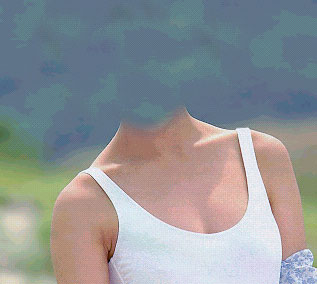


















uh hay nhỉ ghép như thật, nhưng sao mình cắt ảnh cứng quá, ghép vào cứ thấy giả giả
Trả lờiXóahọc photoshop phải kiên nhẫn, tỉ mỉ thì mới làm được bạn ạ
XóaNghe cái tiêu đề có vẻ rùng rợn quá. Nhưng khi vào xem bài thì khá hay
Trả lờiXóa